電子署名付き電子メールの確認方法(Thunderbirdの場合)
1.電子署名付き電子メールを受信すると、メールの右側にメールマークがつきます。
メールマークをクリックすると「メッセージのセキュリティ」ウインドウが開きますので、メールアドレス欄が「staff@e.kansaimiraibank.co.jp」となっていることを確認してください。
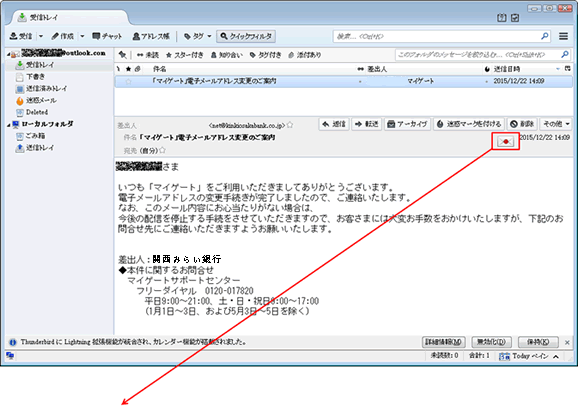
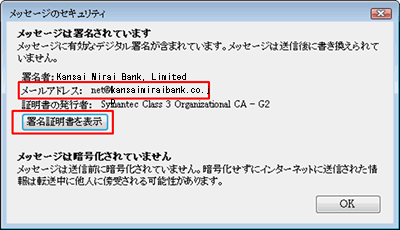
- ※メールマークをクリックし「デジタル署名が正しくありません」と表示された場合はこちら。
2.上記画面の「署名証明書を表示」をクリックし、「証明書ビューア」ウインドウで、発行対象が「The Kansai Mirai Bank, Ltd.」、発行者が「Symantec Class 3 Organizational CA-G2」となっていることをご確認ください。
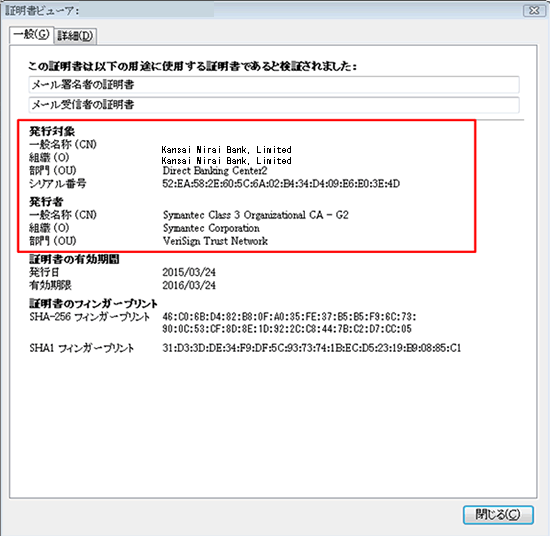
- ※メールマークをクリックし「デジタル署名が正しくありません」と表示された場合は、送信元メールアドレスやメッセージの内容が改ざんされているなどの問題がありますので、メールを削除してください。
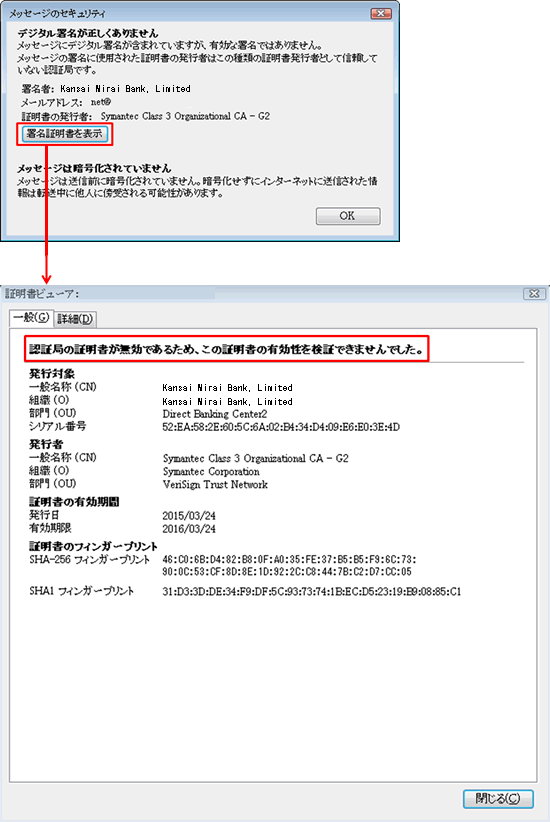
お電話でのお問合せ
お電話番号はこちらをご確認ください。

 【重要】インスタグラムの偽アカウントにご注意ください
【重要】インスタグラムの偽アカウントにご注意ください